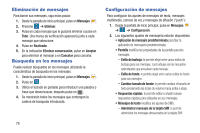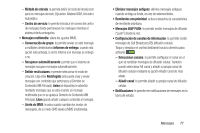Samsung SM-G870A User Manual Att Galaxy S5 Sm-g870a Kit Kat Spanish User Manua - Page 89
Configuración de Wi-Fi, Búsqueda de configuraciones, Configuración rápida
 |
View all Samsung SM-G870A manuals
Add to My Manuals
Save this manual to your list of manuals |
Page 89 highlights
Búsqueda de configuraciones Si no está seguro exactamente dónde encontrar cierto ajuste, puede usar la función de búsqueda de configuraciones. 1. Desde la pantalla principal de Configuración, pulse en . 2. Introduzca un palabra o palabras en la casilla de búsqueda. Conforme escribe, configuraciones que coincidan aparecerán en la pantalla. 3. Pulse en una entrada para dirigirse a la configuración. Nota: Si la palabra que introduzca no encuentra coincidencias, aparecerá No se han encontrado resultados. Configuración rápida Configuración rápida se refiere a todos los ajustes que usted usa con mayor frecuencia. Cuando acceda al menú Configuración por primera vez, la función Configuración rápida tiene asignada una lista de ajustes predeterminados. Para modificar la pantalla Configuración rápida con los ajustes que usted usa con mayor frecuencia, siga estos pasos: 1. Desde la pantalla principal de Configuración, pulse en ➔ Editar ajustes rápidos. 2. Recorra todos los ajustes y pulse en los iconos de ajustes que desea en el menú Configuración rápida. Los ajustes que ya están en el menú de Configuración rápida estarán resaltados. Pulse en un elemento resaltado para eliminarlo del menú de Configuración rápida. 3. Pulse en Guardar para guardar su nuevo menú de Configuración rápida. Configuración de Wi-Fi En esta sección se describen los ajustes de Wi-Fi. Para obtener información sobre cómo utilizar Wi-Fi, consulte "Wi-Fi" en la página 141. Cambio de red inteligente Cambio de red inteligente permite al dispositivo cambiar automáticamente entre una red Wi-Fi y una red móvil. 1. Desde la pantalla principal de Configuración, pulse en Wi-Fi. 2. Pulse en Cambio de red inteligente para crear una marca de verificación y activar la característica. Cambio de configuraciones 81